Win11怎么關閉Web搜索結果?關閉搜索框的Web搜索結果
更新日期:2023-09-22 13:50:15
來源:系統之家
用戶在win11操作系統上進行搜索時,會獲得本地結果以及默認情況下由Bing提供支持的基于Web的結果。但是有用戶覺得這個功能非常煩人,有什么方法可以關閉嗎?下面我們就一起來看看這個問題。
使用組策略編輯器禁用 Web 搜索結果:
我們將看到的第一種方法是使用組策略編輯器在 Windows 11 上禁用 Web 搜索結果。此功能僅適用于運行 Windows 11 專業版、教育版或企業版的用戶。如果您運行的是 Windows 11 家庭版,請跳到下一部分。
要在 Windows 11 上使用 GPE 禁用 Web 搜索結果:
單擊開始按鈕 或按鍵盤上的Windows 鍵。
鍵入gpedit并單擊頂部結果以打開組策略編輯器。
在組策略編輯器窗口中,導航到以下路徑:
User Configuration 》 Administrative Templates 》 Windows Components 》 File Explorer
雙擊關閉文件資源管理器搜索框中最近搜索條目的顯示 選項。
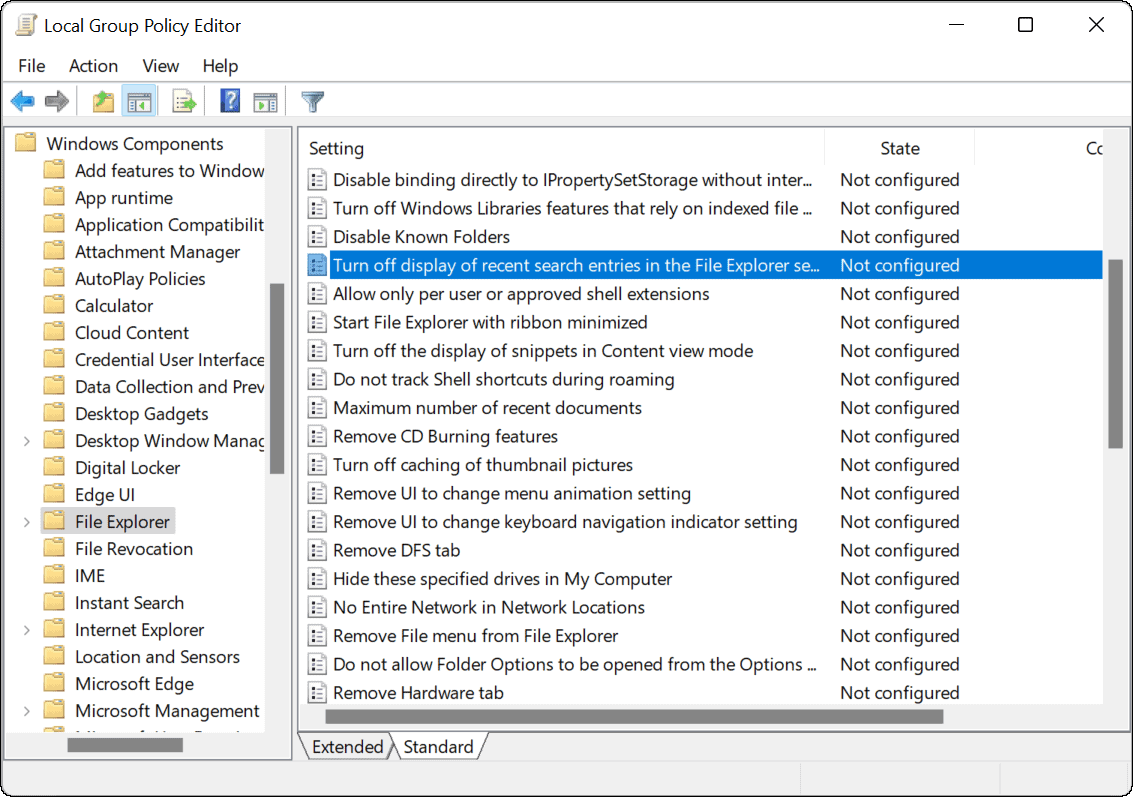
單擊已啟用選項,然后單擊底部的確定。
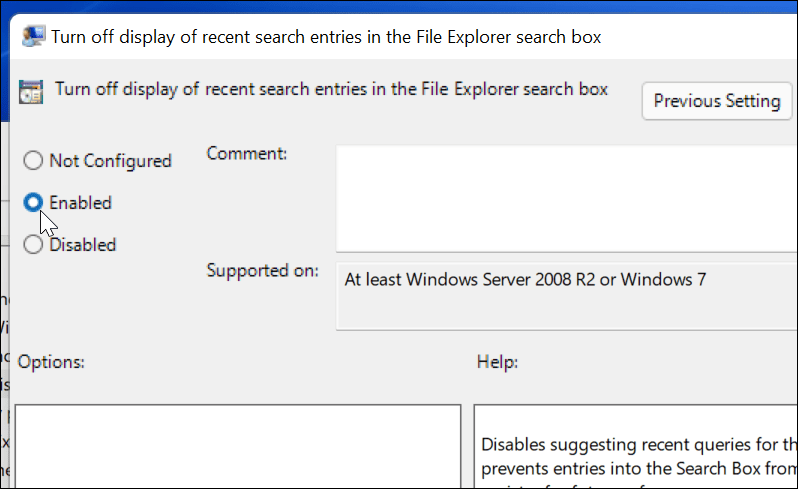
退出組策略編輯器并重新啟動 Windows 11。
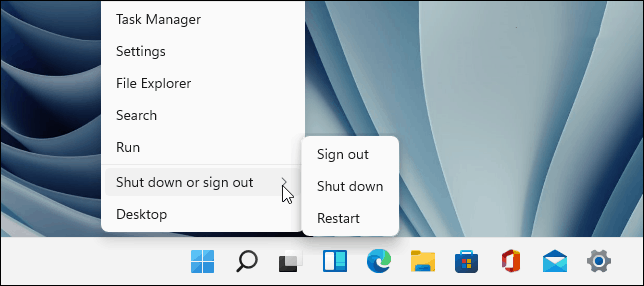
重新啟動后,登錄您的 PC 并從任務欄或開始菜單啟動搜索。當您搜索某個項目時,它將不再顯示來自 Bing 的網絡結果。
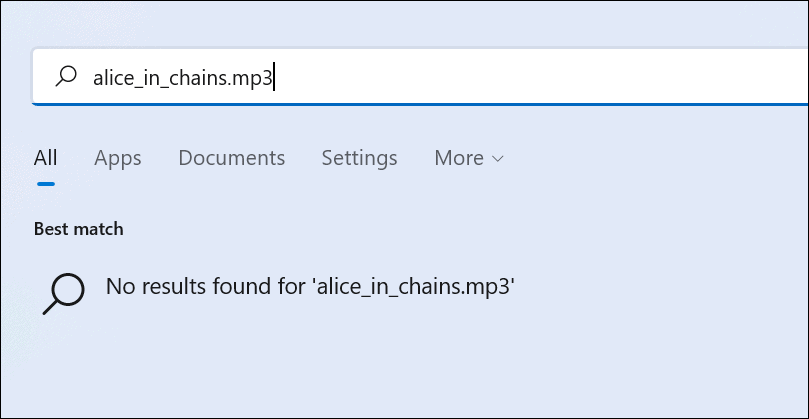
如果要重新啟用 Web 搜索結果,請按照上述步驟直至第 5 步。從那里,選擇未配置 》 確定 并重新啟動您的 PC。
通過注冊表在 Windows 11 上禁用 Web 搜索:
正如我們所提到的,組策略編輯器僅限于 Windows 11 專業版、教育版和企業版用戶。如果您運行的是 Windows 11 家庭版,則需要修改注冊表以停止顯示 Web 結果。
重要提示:修改注冊表需要小心。如果輸入的值不正確,可能會導致系統變得不穩定或完全停止工作。在開始之前,請確保您手動備份注冊表、創建系統還原點、 完整系統備份,或者同時執行這三項操作。如果出現問題,您將能夠使用其中一種方法來恢復您的計算機。
要使用注冊表在 Windows 11 家庭版上禁用 Web 搜索結果,請執行以下步驟:
單擊開始按鈕或按 Windows 鍵并鍵入regedit。
選擇頂部的 最佳匹配結果以啟動注冊表編輯器。
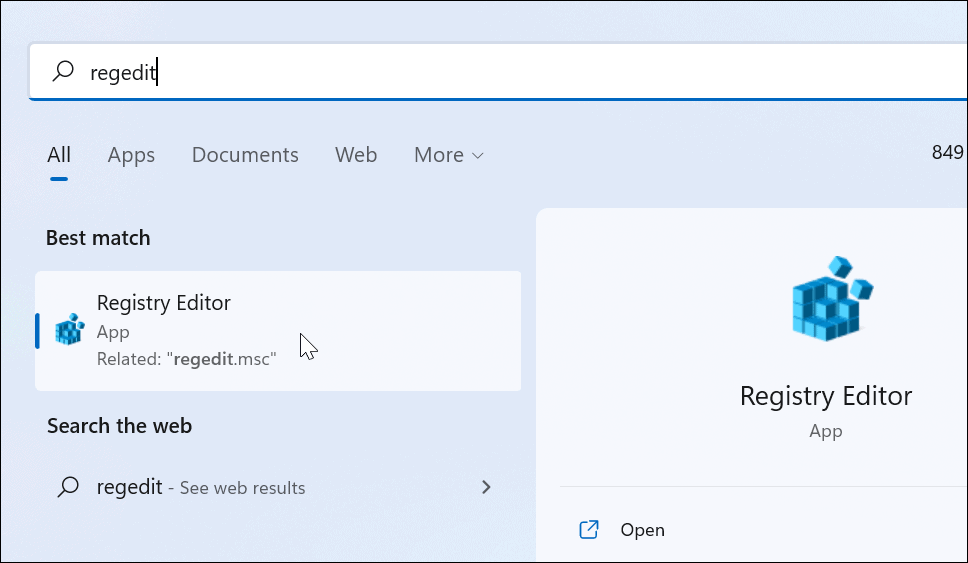
接下來,導航到以下路徑 – 您可以將其復制并粘貼到注冊表編輯器地址欄中:
HKEY_CURRENT_USER\SOFTWARE\Policies\Microsoft\Windows
右鍵單擊左側的Windows鍵,然后從菜單中選擇新建 》 鍵。
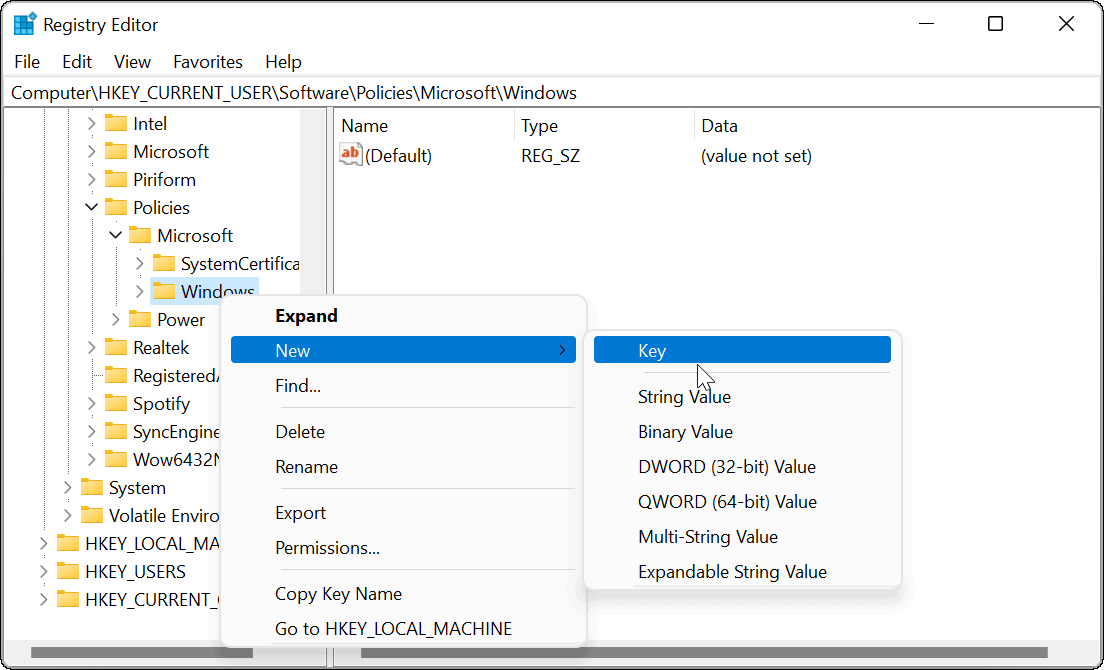
將鍵命名為Explorer并按鍵盤上的Enter鍵。
右鍵單擊剛剛創建的Explorer鍵,然后選擇New 》 DWORD (32-bit) Value。
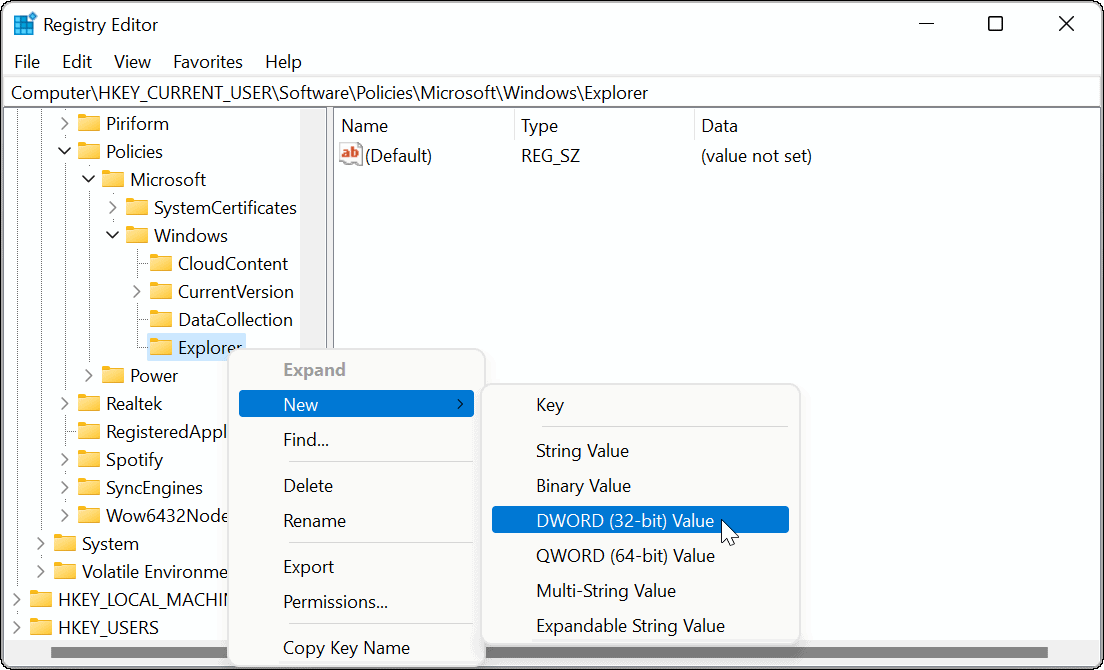
將 DWORD 值命名為DisableSearchBoxSuggestions。雙擊它,給它一個值數據1,然后單擊OK。
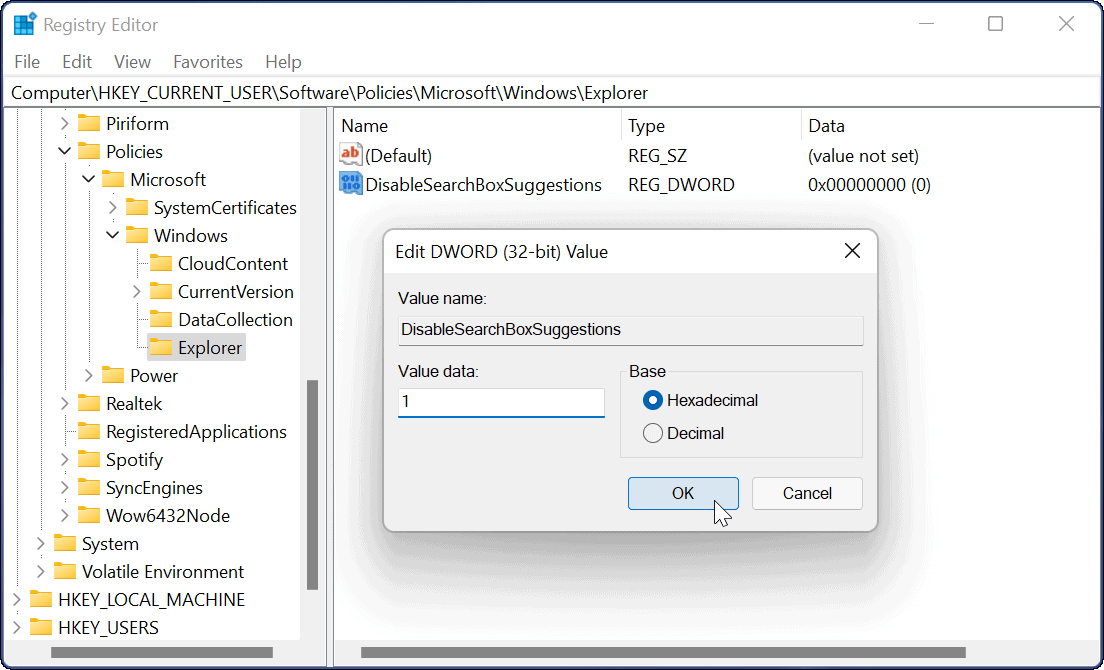
最后,退出注冊表編輯器并重新啟動 Windows 11。
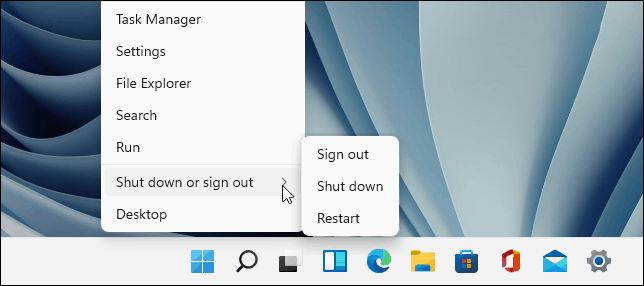
重新啟動系統后,重新登錄。當您從任務欄或開始菜單搜索時,將不再顯示 Web 結果。如果您想將其改回并啟用 Web 結果,請打開注冊表編輯器并轉到:
HKEY_CURRENT_USER\SOFTWARE\Policies\Microsoft\Windows
然后刪除您創建的DisableSearchBoxSuggestions鍵或為其賦值0。
- monterey12.1正式版無法檢測更新詳情0次
- zui13更新計劃詳細介紹0次
- 優麒麟u盤安裝詳細教程0次
- 優麒麟和銀河麒麟區別詳細介紹0次
- monterey屏幕鏡像使用教程0次
- monterey關閉sip教程0次
- 優麒麟操作系統詳細評測0次
- monterey支持多設備互動嗎詳情0次
- 優麒麟中文設置教程0次
- monterey和bigsur區別詳細介紹0次
周
月











